Microsoft активно развивает так называемые универсальные приложения. В корпорации возлагают большую надежду на идеологию, что разработчики будут создавать свои приложения один раз, но эти приложения смогут работать на компьютерах, мобильных устройствах и даже на Xbox. Данная технология известна как Универсальная платформа приложений или UAP (Universal App Platform).
Данные универсальные приложения станут отличной заменой так называемых Metro-приложений (или приложений Modern UI) из Windows 8 и 8.1. Они отличаются от приложений для рабочего стола, но могут без проблем сосуществовать с декстопными программами на рабочем столе. Универсальные приложения имеют собственные живые плитки, которые могут отображаться в меню Пуск.

Microsoft не хочет повторять ошибки, которые корпорация допустила в Windows 8, предполагая, что разработчики переключаться на создание приложений для новой ОС. Универсальная платформа приложений позволяет легко портировать существующие приложения Android, в то время как новая интегрированная среда разработки Microsoft Visual Studio 2015 теперь поддерживает язык программирования Objective C (используемый для создания приложений iOS) и может компилировать исходный код в универсальные приложения.
Конечно, нет гарантий ажиотажного интереса к новой платформе, но по крайней мере Microsoft минимизировала усилия разработчиков. Это очень важный шаг для корпорации признать значимость других платформ. Интересно, что из этого выйдет, но низкая доля устройств с Windows Phone будет очевидным препятствием.
Магазин Windows
В Windows 10 появился новый магазин Windows. Помимо обновленного дизайна, площадка приложений теперь будет содержать программы для рабочего стола, а также универсальные приложения.

Также, как и универсальные приложения, программы для рабочего стола, установленные из магазина Windows, можно контролировать и управлять прямо из магазина. Таким образом, теоретически, они будут устанавливаться быстро, а пользователю останется просто нажать кнопку для загрузки и установки. Удаление программ будет также бесхлопотным делом — универсальные и десктопные приложения будут изолированы от остальной системы и выполняться в специальной виртуализированной среде.

Разработчики будут использовать контейнер виртуализации приложений (App-V) для упаковки декстопных приложений для магазина Windows.
Организации смогут развертывать приложения с собственных версий магазина Windows. Управлять корпоративными магазинами можно будет прямо из портала Buisness Store — он будет централизованно хранить информацию о платежах и другие данные.
В Windows 10 универсальные приложения и приложения для рабочего стола будут сосуществовать вместе на рабочем столе. В новой ОС Microsoft ушла от панелей Charms, которые присутствовали в Windows 8 и 8.1 и разработала новую концепцию управления приложениями.
Для этих целей в верхнем левом углу окна приложения появилась новая панель меню, а привычные нам кнопки для закрытия, минимизации и развертывания на весь экран остались на прежнем месте — в правом верхнем углу. Пользователь может изменять размер окон приложения как ему вздумается.
Встроенные приложения Windows
К счастью, качество встроенных приложений значительно улучшилось. Появилось новое приложение “Фотографии”, которое предоставляет вам полный каталог изображений с возможностью редактирования и применения фильтров.

“Почта” теперь включает несколько новых функций. В Windows 8 функционал приложения был неполным и сильно ограниченным.

“Спорт” и “Новости” также были улучшены, хотя и выглядят немного лишними. Больше всего радует тот факт, что данные приложения выглядят красиво, а работают быстро.

Microsoft Edge является новым браузером для Windows 10 (ранее он был известен под кодовым названием Project Spartan), мы рассмотрим возможности нового браузера в одной из следующих статей.
“Музыка” была переименована — теперь приложение называется “Groove Music”, чтобы соответствовать музыкальному сервису от Microsoft (пока недоступного в России).
Источник: www.comss.ru
Знакомимся с великолепными встроенными приложениями Windows 10
Сегодня мы подробнее расскажем о великолепных встроенных приложениях Windows 10, таких как Фотографии, Карты, Почта, Календарь, Groove, а также Кино и ТВ*. Приложения этого семейства отличаются элегантным интерфейсом и отлично работают на всех устройствах под управлением Windows 10.
Фотографии
Поделитесь своими лучшими снимками. Новое приложение поможет упорядочить растущую коллекцию фотографий и без труда найти нужные снимки. Для удобства вы можете отсортировать их по дате.
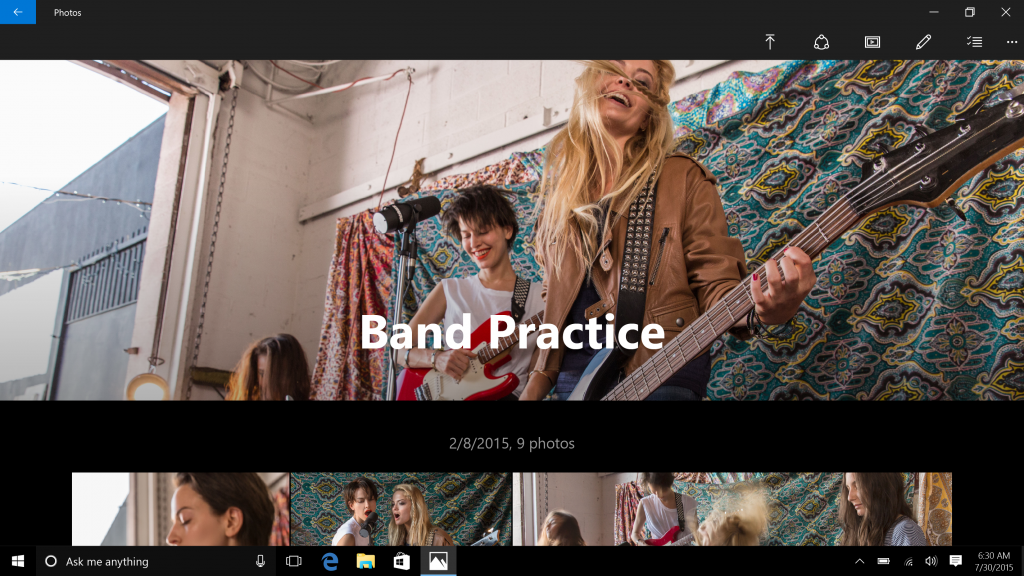
В приложении можно создавать фотоальбомы, посвященные различным событиям вашей жизни. Проиллюстрируйте свой рассказ лучшими снимками! Вы сможете автоматически улучшить фотографии, выполнив профессиональную коррекцию всего одним нажатием кнопки. Не беспокойтесь за сохранность ваших снимков: для всех фотографий, сделанных и хранящихся на устройстве с Windows 10, в онлайн-сервисе OneDrive создаются резервные копии в полном разрешении**. Отредактировав фотографию, вы сможете поделиться ею с друзьями и семьей по электронной почте, а также установить ее в виде экрана блокировки или фона рабочего стола.
Карты
С помощью этого приложения Windows 10 вы без труда сможете ориентироваться в любом месте, получая только самую необходимую информацию. Приложение отлично работает на экранах всех размеров, сочетая в себе лучшие возможности Карт Bing и HERE Maps. Закрепите свои любимые места в меню «Пуск» для удобства доступа или добавьте их в список избранного, и они будут доступны вам на всех устройствах Windows.
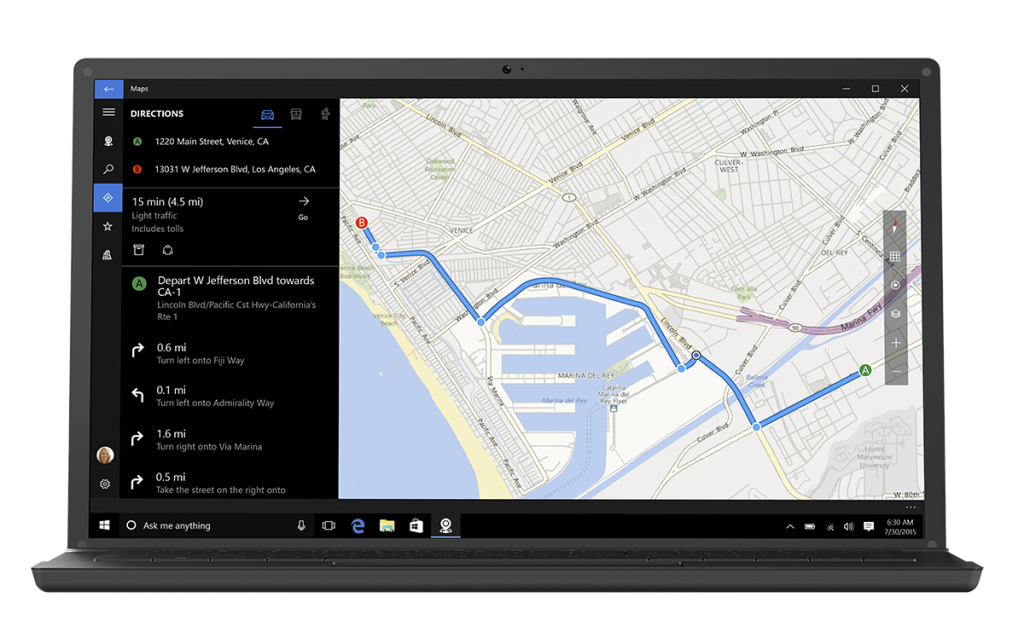
Кроме того, функция «Поделиться» позволит рассказать о том или ином месте другу по электронной почте или занести его в записную книжку OneNote. Приложение предоставляет оперативную информацию о дорожном движении, расширенные результаты локального поиска и проверенные маршруты общественного транспорта. Также в нем доступны управляемая пошаговая навигация, которая работает даже без подключения к сети. Помимо этого, в приложение была добавлена плитка пользователя – с ней вы всегда сможете найти дорогу домой. Карты в Windows 10 — это виды местности с высоты птичьего полета и фотографии улиц в высочайшем разрешении.
Groove, Кино и ТВ
Windows 10 удовлетворит самых взыскательных ценителей музыки и кино благодаря приложениям с простым и элегантным интерфейсом. С помощью Groove вы сможете слушать композиции любимых исполнителей, создавать собственные плейлисты и быть в курсе всех музыкальных новинок. А радиостанции, настраиваемые с учетом ваших музыкальных вкусов, откроют для вас мир новой музыки.
Чтобы получить доступ без рекламы к одному из крупнейших музыкальных каталогов на планете с миллионами композиций***, подпишитесь на Groove Music Pass. Groove — это простое, настраиваемое приложение, которое доступно на всех ваших устройствах, и позволяет наслаждаться музыкой где угодно.
В приложении Кино и ТВ вы сможете просматривать и воспроизводить видеозаписи из собственной коллекции или лучшие фильмы и ТВ-передачи в высоком разрешении. Импортируйте сюда свою личную фильмотеку и смотрите видео в быстром и элегантном интерфейсе, который одинаково удобен для клавиатуры с мышью и сенсорного экрана. Посетите Магазин Windows, где вы сможете купить или взять напрокат любой контент из нашей огромной коллекции, включая киноновинки за каждую неделю и ТВ-передачи, доступные через день после эфира. Здесь вас также ждут специальные предложения, скидки и персональные рекомендации, подобранные для вас. Более того, начав смотреть видео на одном из устройств под управлением Windows 10, консоли Xbox или в Интернете, вы сможете продолжить просмотр на другом поддерживаемом устройстве.
Почта и Календарь
Встроенные приложения Почты и Календаря в Windows 10 стали еще лучше. Откройте новые мощные, но простые и знакомые функции создания писем. Еще больше возможностей для творчества со встроенным функционалом Microsoft Word!
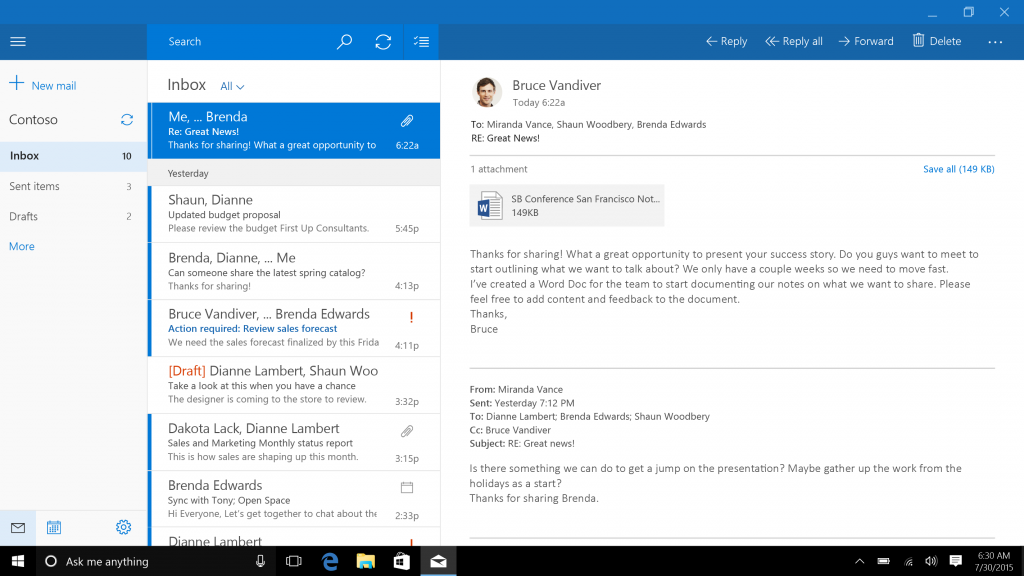
Вставляйте таблицы и рисунки, составляйте маркированные списки и используйте цвет, чтобы точнее и нагляднее выражать свои мысли. Поддержка новых видов сенсорного управления**** поможет организовать работу с почтой: читайте, сортируйте и архивируйте письма. Новая панель навигации очень удобна: вы сможете быстро переключаться между электронной почтой и календарем, выполняя задачи более эффективно.
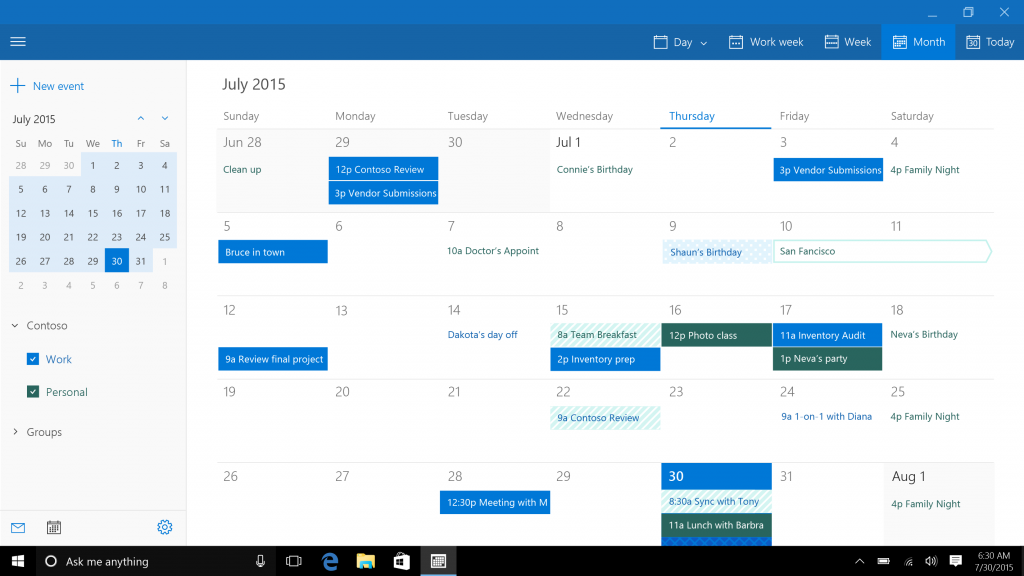
В вашем Календаре может быть несколько учетных записей, и для каждой вы сможете просматривать расписание на неделю или на месяц, управляя встречами и планируя свое время.
Итак, встроенные приложения Windows 10 обладают удобными знакомыми возможностями, не требуя долгого обучения. Мы надеемся, они вам понравятся!
*Доступные приложения и контент зависят от рынка; некоторые возможности доступны не на всех рынках; определенный контент продается отдельно.
**Относится к фотографиям, снятым и локально сохраненным на устройстве Windows 10.
***Подписка Groove Music Pass продается отдельно и доступна не на всех рынках. Размер каталога и доступность контента могут отличаться в зависимости от рынка.
****Зависит от оборудования.
Источник: blogs.windows.com
Секретные возможности Windows 10

В Windows 10 присутствуют не только стандартные функции. В новой версии ОС появилось много возможностей, о которых большинство пользователей не знают. Одни из них пригодятся только определённому кругу людей, но другие упростят работу с системой всем. Поэтому каждому пользователю нужно ознакомиться с новыми опциями, чтобы выбрать полезные для себя.
Необычные возможности Windows 10
Кроме стандартных функций, которыми каждый пользуется ежедневно, в Windows 10 присутствуют необычные возможности, полезные в той или иной ситуации. Некоторые из них недоступны в русскоязычной версии системы или при отсутствии дополнительной аппаратуры, но большинство возможностей доступно всем пользователям.
Голосовая помощь и управление речью
Управлять компьютером, открывать нужные программы и выполнять некоторые действия можно с помощью голоса, если активировать помощницу Cortana. Но она недоступна для русскоговорящих пользователей, поэтому, чтобы начать ей пользоваться, смените регион месторасположения, а только потом включите управление речью.
-
Разверните параметры системы.
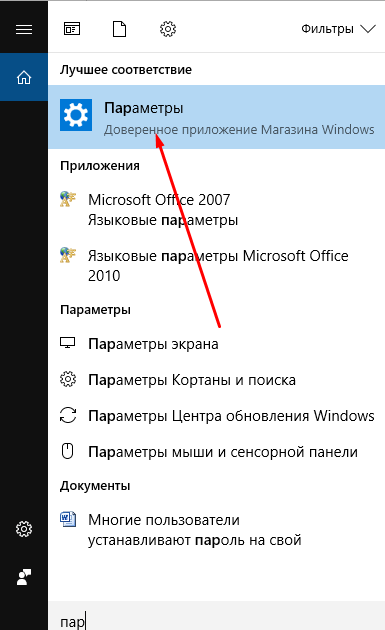
В меню «Пуск» находим и открываем программу «Параметры»
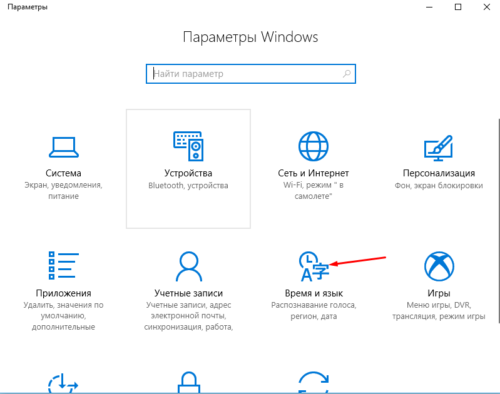
В параметрах Windows открываем раздел «Время и язык», чтобы изменить регион
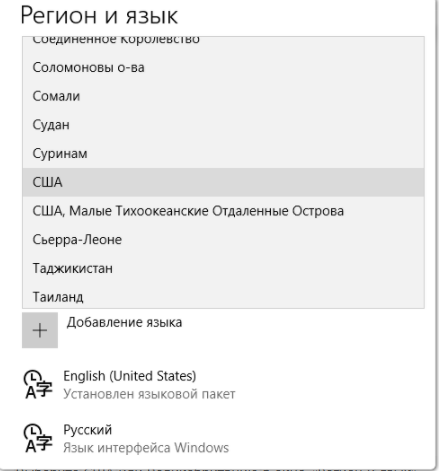
В меню выбора региона и языка указываем: США или Великобритания
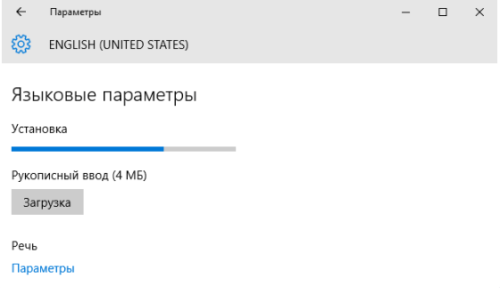
Дожидаемся окончания загрузки и установки языка
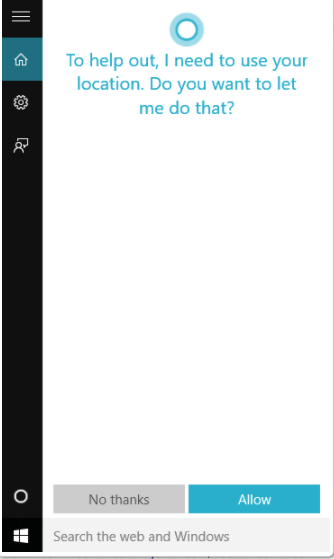
В подразделе «Распознание голоса» устанавливаем нужный язык и пользуемся голосовой помощью Cortana
Возможно, для начала работы с Cortana придётся перезагрузить устройство, после чего вы сможете открывать приложения и совершать некоторые действия, такие как выключение компьютера, активация режима и т. п., с помощью голосовых команд.
Видео: активация Cortana
Деление монитора на блоки
Если приходится часто работать в нескольких окнах одновременно, то будет кстати режим Snap Assist. Он позволяет разделить монитор на две, три или четыре части.
-
Перейдите к разделению, перетащив одно из окон за рамки правой или левой стороны экрана. При этом появятся два блока — правый и левый. В одном будет рабочее окно, а во втором — список запущенных приложений.
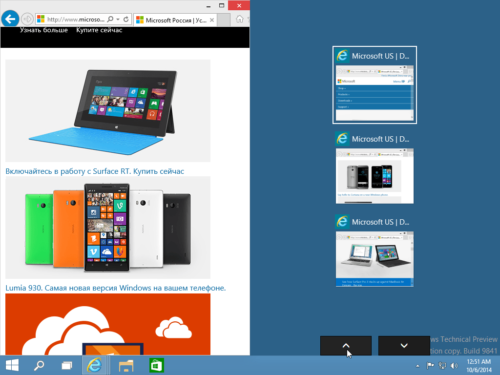
Перетаскиваем окно в сторону, чтобы разделить экран на две части
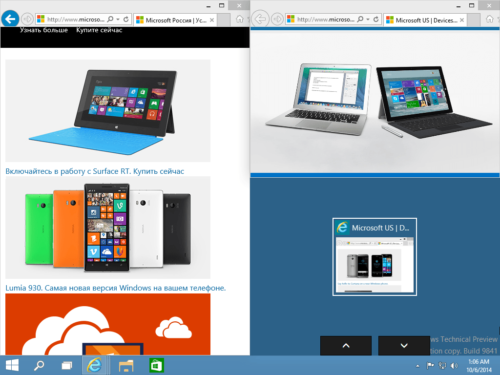
Перетаскиваем окно в верхний угол экрана, чтобы разделить его на четыре части
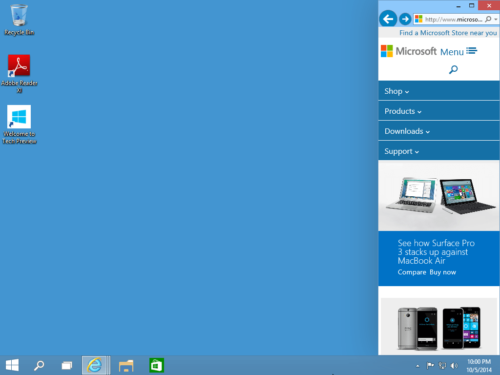
Управляем разделением экрана при помощи клавиши Win и стрелок, выбирая расположение и размер рабочих окон
Подробная информация о памяти
В Windows 10 не нужны сторонние программы для получения детальной информации о памяти компьютера. Эти данные находятся в параметрах компьютера: в подразделе «Хранилище» раздела «Система».
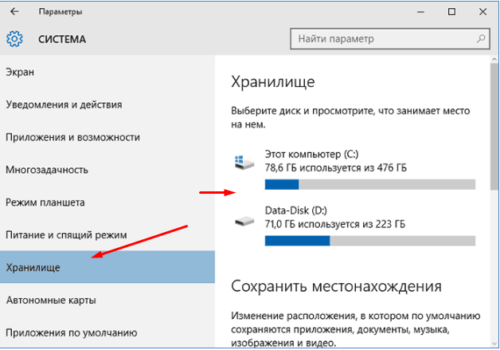
В подразделе «Хранилище» находится детальная информация о диске
Выбрав, например, диск C, можно узнать, файлами какого формата он заполнен. Подробный анализ позволит узнать, на какие данные стоит обратить внимание при очищении системы.
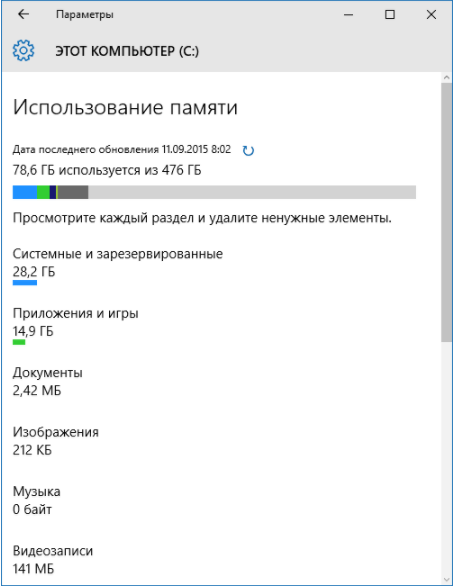
Выбрав раздел, можно просмотреть подробную информацию о нём
Дополнительные рабочие столы
Пользователь может создать несколько рабочих столов и переключаться между ними. Пригодится такая возможность, если вы любите порядок: один стол для работы, другой — для отдыха. Перейти к списку столов можно при помощи значка в форме трёх прямоугольников, находящегося в нижнем левом углу панели быстрого доступа.
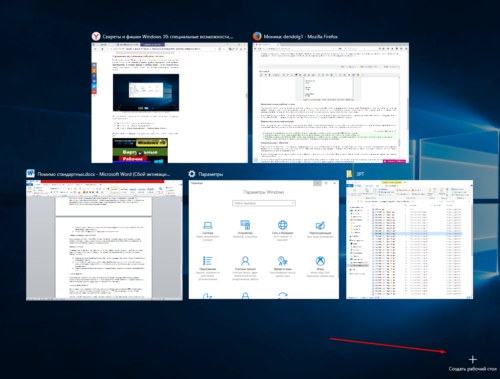
В Windows 10 можно сортировать, удалять и создавать рабочие столы
Здесь можно создать новый стол, удалить старый или перейти к ранее созданному. Функция поддерживает горячие клавиши: Win+Ctrl+D — генерация нового стола, Win+Ctrl+F4 — закрыть активный стол, Win+Ctrl+стрелочки — переход между имеющимися столами.
Видео: работа с дополнительными рабочими столами
Пароль по отпечаткам пальцев
В системе присутствует возможность подтверждения личности отпечатком пальца. Для этого понадобится встроенный или сторонний тачпад, способный считывать отпечаток. Установите пароль и пин, а после этого — проверку по отпечаткам.
-
Находясь в параметрах системы, выберите раздел «Учётные записи», а в нём — подраздел «Параметры входа».
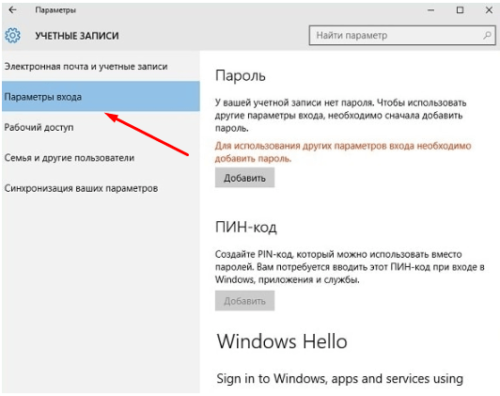
В разделе «Учётные записи» открываем подраздел «Параметры входа»
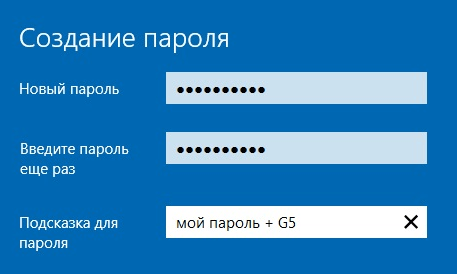
Устанавливаем пароль и пин

Регистрируем отпечаток пальца для входа в систему
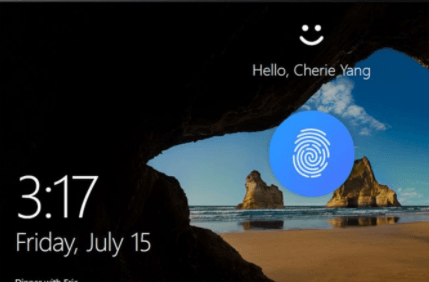
Прикладываем палец к тачпаду для входа
Видео: установка отпечатка пальца для входа в систему
Синхронизация с Xbox One
Если у вас есть Xbox One, то можно синхронизировать её с компьютером на Windows 10. Одна учётная запись позволит управлять имеющимися играми как с компьютера, так и с консоли. А также Microsoft объявила, что игроки с Windows 10 и Xbox смогут играть на одних серверах, то есть будет поддерживаться кроссплатформенность.
В параметрах компьютера найдите раздел «Игры», в котором есть подраздел «Меню игры». Включите управление игрой при помощи геймпада от Xbox.
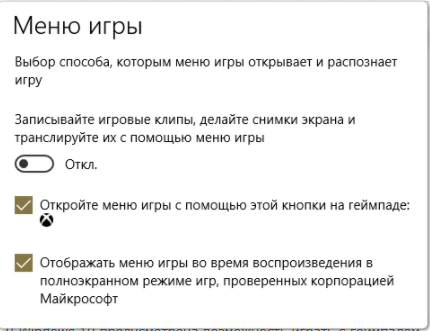
В разделе «Меню игры» включаем использование геймпада Xbox
На всех компьютерах по умолчанию установлено приложение Xbox (найти его можно через системную поисковую строку), через которое удобно управлять учётной записью Xbox live: покупать игры, смотреть статистику, просматривать новинки и обновления.
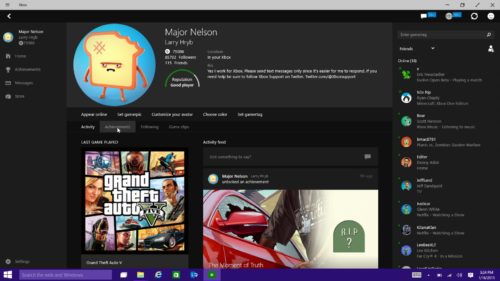
Через приложение Xbox в Windows 10 можно управлять учётной записью Xbox live
Встроенный браузер
В предыдущих версиях Windows по умолчанию встроен браузер Explorer, но в Windows 10 появилась новая версия — Edge. К нововведениям относятся:
- движок EdgeHTML, поддерживающий новые технологии веб-программирования;
- возможность управление голосом при помощи Cortana;
- поддержка управления стилусом;
- вход на сайты при помощи отпечатка пальца — Windows Hello (как настроить поддержку авторизации при помощи отпечатка, описывалось выше в статье).
Кардинально изменился дизайн — приобрёл черты минимализма и был упрощён. По умолчанию есть две темы: ночная и дневная. Но главное нововведение — возможность установки расширений из магазина, которые помогут каждому пользователю расширить набор функций браузера до своих потребностей.
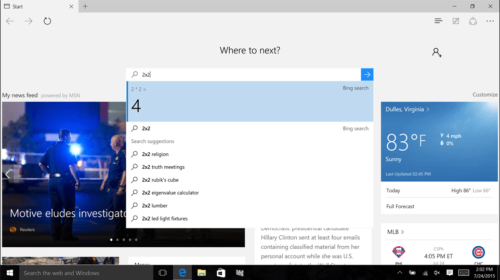
В новом Edge кардинально изменился дизайн, и появились новые функции
Видео: обзор браузера Edge
Автоподключение друзей к Wi-Fi
Опция Wi-Fi Sense позволяет составить список друзей, взятых из Skype, Facebook и других социальных сетей и сервисов, для которых Wi-Fi будет подключаться автоматически, без введения пароля. То есть, если друзья, добавленные в список Wi-Fi Sence, придут со своим устройствами к вам в гости, то компьютер распознает их устройства как дружественные и разрешит подключение без пароля.
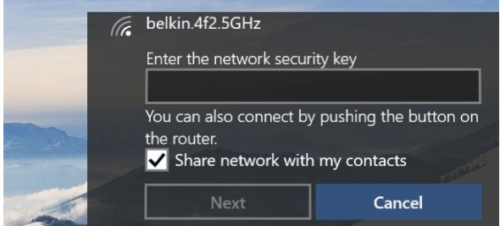
Включаем функцию Wi-Fi Sense, чтобы активировать автоподключение друзей к Wi-Fi
Единственное исключение — функция не работает с корпоративными и общественными сетями, потому что это угрожало бы безопасности пользователей. Чтобы начать использовать опцию, достаточно открыть окошко подключения к сети и поставить галочку напротив функции Share network with my contacts.
Экранная клавиатура
В Windows 10 изменился дизайн экранной клавиатуры. А также её можно запускать новыми способами:
-
Кликните правой клавишей мышки по панели быстрого доступа в левом нижнем углу. В развернувшемся окне активируйте функцию «Показать кнопку сенсорной клавиатуры».

В контекстном меню панели быстрого доступа включаем функцию «Показать кнопку сенсорной клавиатуры»
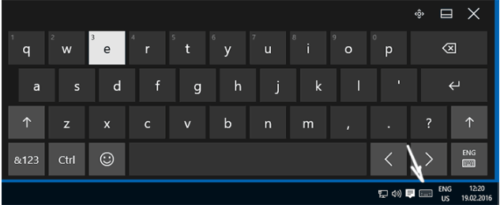
На панели быстрого доступа появилась кнопка вызова экранной клавиатуры
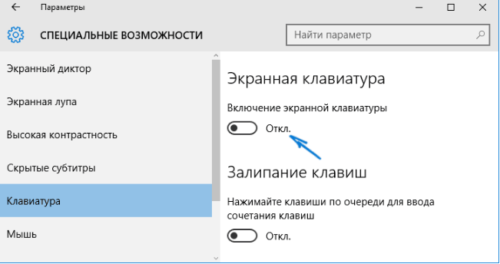
В параметрах системы можно включить и отключить экранную клавиатуру
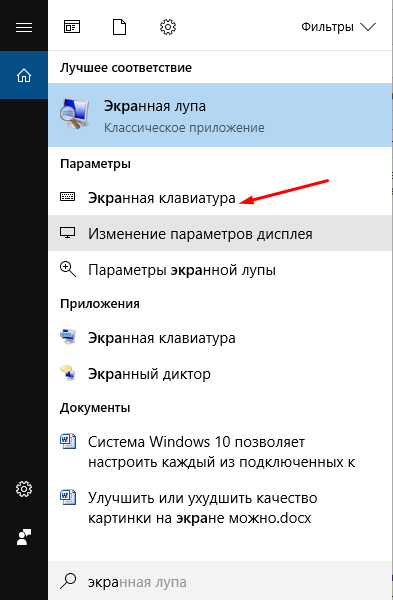
Ищем экранную клавиатуру через поисковую строку и запускаем её
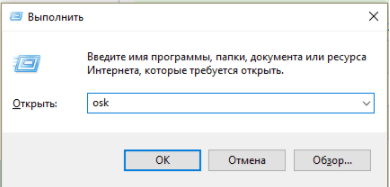
Выполняем команду osk, чтобы вызвать экранную клавиатуру
Видео: экранная клавиатура в Windows 10
Новые возможности cmd
Этот пункт будет интересен тем, кто часто работает с командной строкой. Во-первых, теперь при помощи мыши можно выделять сразу несколько строк. Во-вторых, появилась поддержка горячих клавиш: Ctrl+A (выделить всё), Ctrl+C (копировать), Ctrl+V (вставить). В-третьих, при изменении масштаба окна не уместившиеся слова автоматически перенесутся на следующую строку, что повышает читаемость информации.
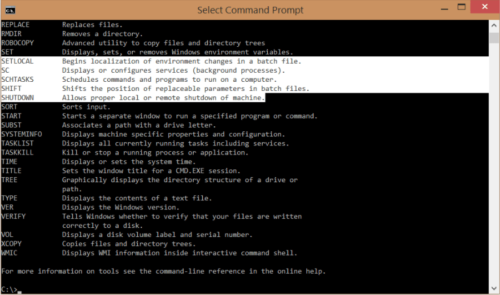
В cmd можно выделять сразу несколько строк
Ещё одно важное изменение — если вставить из буфера обмена текст, содержащий неподдерживаемые знаки, то они будут автоматически заменены на символы, знакомые командной строке. В предыдущих версиях Windows это действие вызывало ошибку.
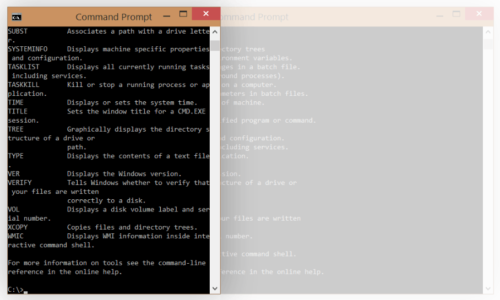
Строки в cmd переносятся автоматически
Единая система жестов
В предыдущих версиях системы на разных моделях тачпадов и ноутбуков встречались разные жесты, заменяющие функции мыши и клавиатуру. Но в Windows 10 ввели единую систему, поддерживающую следующие действия:
- проведя двумя пальцами вверх или вниз, вы перемотаете страницу;
- проведя из центра или из углов в центр двумя пальцами, вы измените масштаб активного окна;
- быстрое двойное нажатие — вызов контекстного меню, то есть аналог правой клавиши мыши;
- движение тремя пальцами — запуск списка открытых окон.
Существуют и другие специальные жесты, но они используются крайне редко. Запомнив вышеперечисленные действия, вы обойдётесь без мыши, если под рукой есть тачпад.
Поддержка новых форматов
Теперь встроенный медиапроигрыватель способен открывать музыку в формате flac и видео в формате mkv. Дополнительных приложений для запуска данных форматов не потребуется.
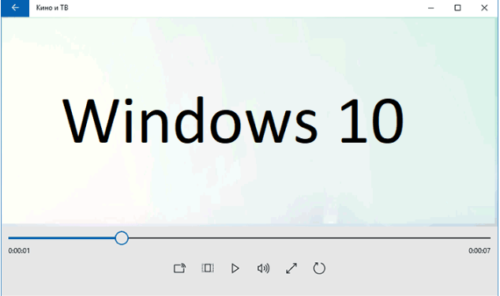
Проигрыватель Windows поддерживает новые форматы
Создание резервной копии
Сервис OneDrive позволяет перенести данные пользователя в облачное хранилище, которое не будет повреждено, если сама система перестанет работать. Для работы с OneDrive понадобится интернет. Переносить в хранилище можно большое количество файлов: музыку, картинки, видео, документы и т. д. Просмотреть список загруженных файлов можно будет с любого устройства, в том числе и мобильного, если имеется доступ в интернет и пароль от учётной записи, с помощью которой осуществлялась авторизация в OneDrive.
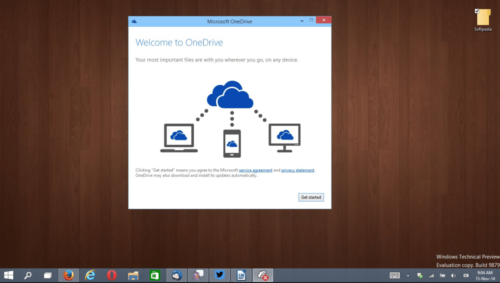
Через OneDrive можно создавать резервные копии файлов
Управление хранилищем осуществляется в официальном приложении OneDrive, которое по умолчанию установлено на всех компьютерах. В настройках программы можно включить копирование данных, а также настроить, какие именно файлы будут сохраняться и при каких условиях.
Видео: работа с OneDrive
Минимизированный проводник
В системе найден файловый менеджер, который поддерживает намного меньше функций, чем оригинальный, но всё-таки имеет место. Запустить обычным способом его нельзя, и непонятно, с какой целью он присутствует в системе. Возможно, это прототип упрощённого проводника для планшетов. Если хотите его протестировать, то выполните следующие действия:
-
Откройте окошко «Выполнить» и выполните в нём команду explorer shell:AppsFolderc5e2524a-ea46–4f67–841f-6a9465d9d515_cw5n1h2txyewy!App.
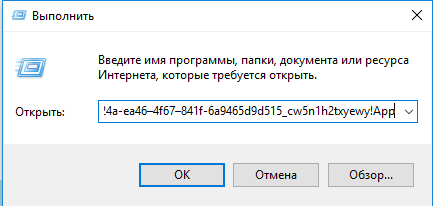
В окне «Выполнить» вводим команду explorer shell:AppsFolderc5e2524a-ea46–4f67–841f-6a9465d9d515_cw5n1h2txyewy!App
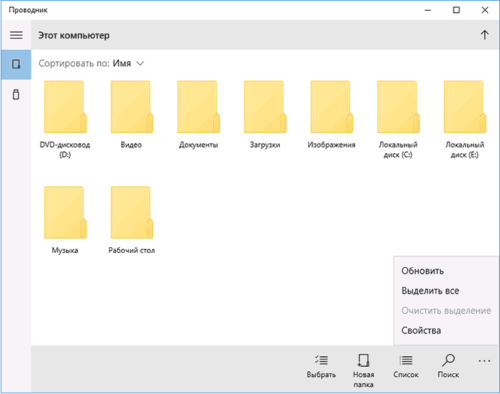
Пользуемся упрощённым проводником
Поддержка многораздельных носителей
Флешку или диск, как и жёсткий или SSD диск, можно разбить на несколько разделов. В предыдущих версиях системы показывался только один раздел, а все остальные отбрасывались. Но в Windows 10, открыв проводник, можно работать с каждым из разделов носителя.
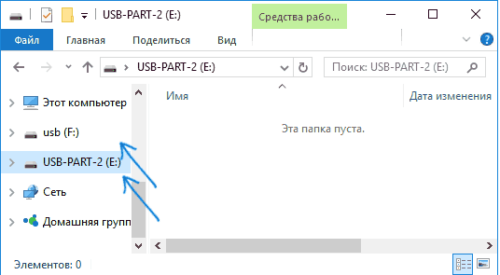
В проводнике носитель разбит на несколько разделов, с которыми можно работать
Режим для геймеров
Активировав режим игры, вы укажете компьютеру, что на ближайшее время приоритет отдаётся играм, поэтому производительность и мощность необходимо оптимизировать под запущенную игру. Режим игры позволяет повысить FPS в играх.
-
В параметрах компьютера выберите блок «Игры», а в нём — подраздел «Режим игры». Активируйте режим.
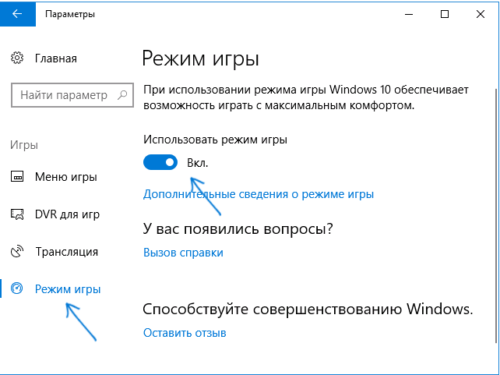
В параметре компьютера «Игры» находим и включаем режим игры
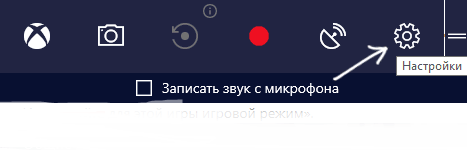
Комбинацией клавиш Win+G открываем специальное меню и переходим к настройкам режима игры
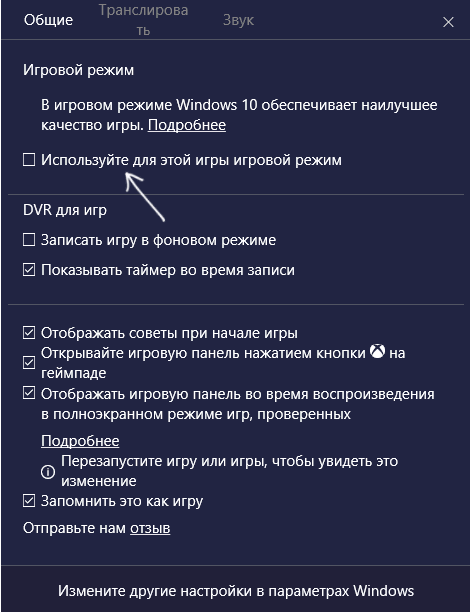
Ставим галочку, чтобы подтвердить использование режима игры
Видео: режим игры Windows 10
Быстрые скриншоты
Через системную поисковую строку можно найти программу «Ножницы». С помощью неё можно создать скриншоты, выделяя одно окно, весь экран или его область. Необычная функция — создания скриншота по таймеру. Можно выбрать, через сколько секунд сделается снимок экрана.
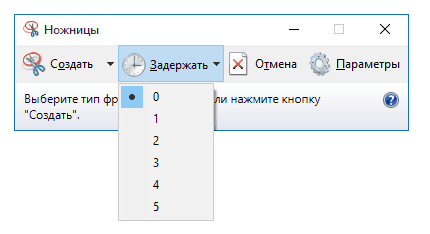
С помощью приложения «Ножницы» создаются скриншоты
Быстрое создание PDF-файла
Если вы нашли страницу или файл, который нужно быстро сохранить в формате PDF, то нажмите кнопку «Печать», а в списке принтеров выберите вариант Microsoft Print to PDF. Сохранив результат, вы получите файл с заданным именем, который можно использовать и редактировать.
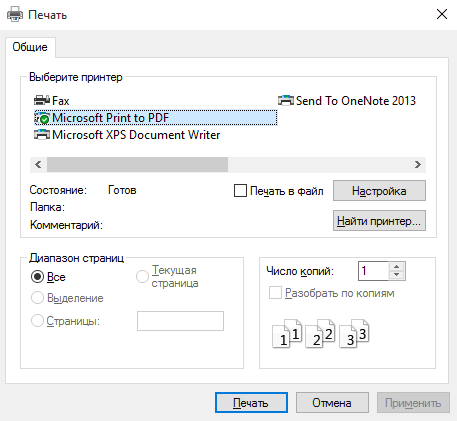
Преобразуем нужный файл в PDF через печать
В Windows 10 появилось много малоизвестных функций. Важность их каждый пользователь определит для себя сам. Какие-то из них не пригодятся, но некоторые опции можно задействовать в определённых условиях.
Источник: kompkimi.ru